Error 0x800704C6 en Microsoft Store: soluciones prácticas
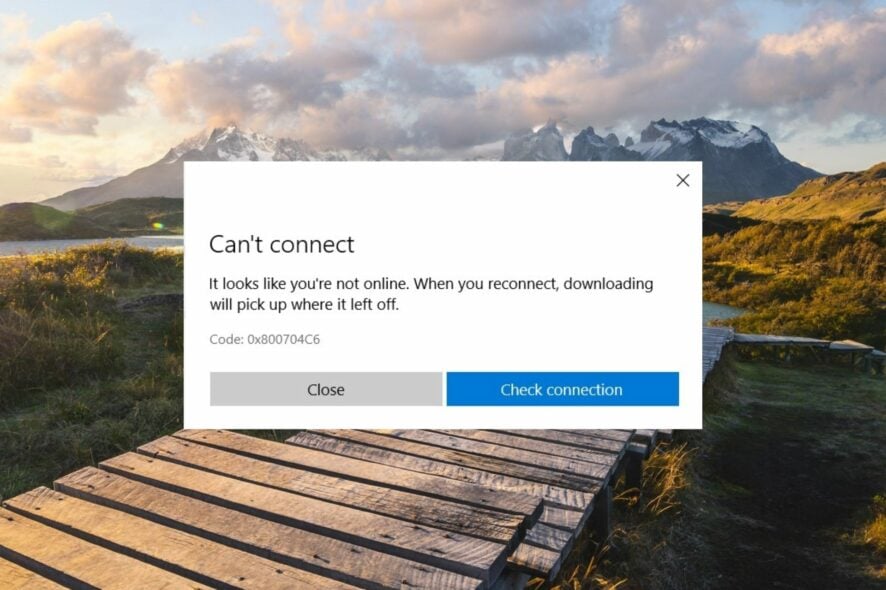
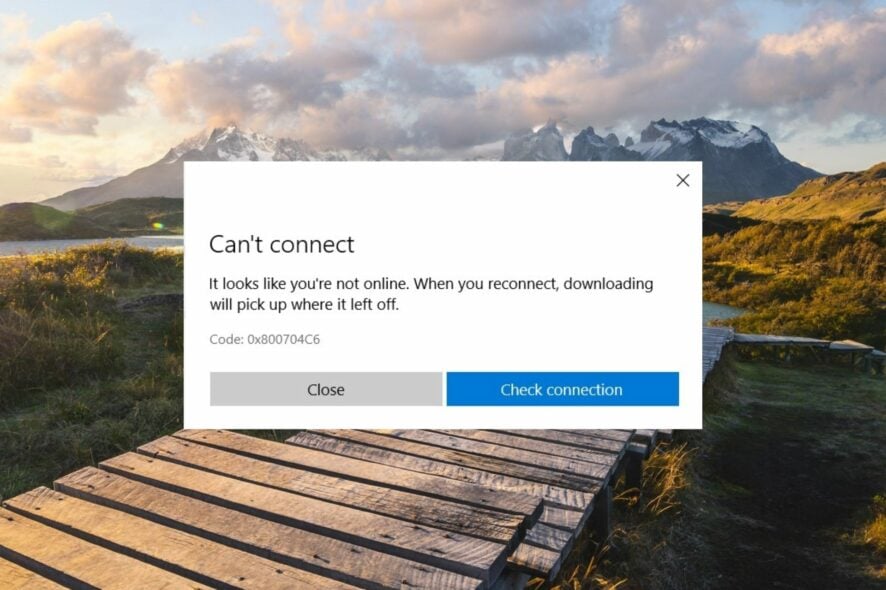
El código de error 0x800704C6 impide descargar, instalar y actualizar aplicaciones desde Microsoft Store. Algunos usuarios también encuentran este error al intentar iniciar apps ya descargadas.
¿Por qué aparece el error 0x800704C6 en Microsoft Store?
Varios factores pueden provocar este error; a continuación se describen las causas más frecuentes:
- Fallo del servidor – Si los servidores de Microsoft Store están en mantenimiento o tienen una interrupción, la tienda puede devolver 0x800704C6.
- Fecha y hora incorrectas – La sincronización horaria es importante para la validación de certificados y comunicación segura; cambios de huso horario sin sincronizar pueden causar conflictos.
- Conexión a internet inestable – Descargas parciales o conexiones intermitentes impiden completar instalaciones y actualizaciones.
- Caché corrupta de Microsoft Store – Archivos temporales o la caché dañada pueden bloquear descargas o actualizaciones.
Si te encuentras con el error 0x800704C6 en tu PC, sigue los métodos descritos más abajo; están ordenados de menos a más invasivos.
Cómo resolver el error 0x800704C6 en Microsoft Store
1. Modificar la fecha y hora del sistema
- Haz clic derecho sobre la fecha y hora en la esquina inferior derecha de la barra de tareas y elige la opción Ajustar fecha y hora.
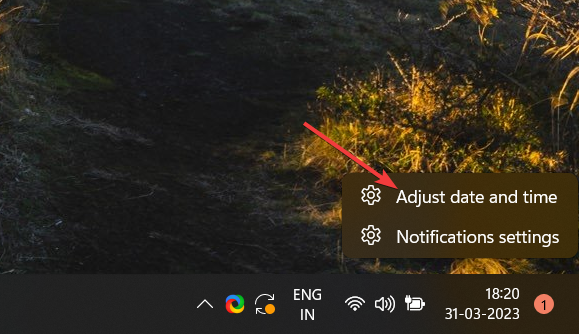
- Busca Establecer hora automáticamente y mueve el interruptor hacia Desactivado si está activado.
- Luego activa Establecer la fecha y hora manualmente y pulsa el botón Cambiar.
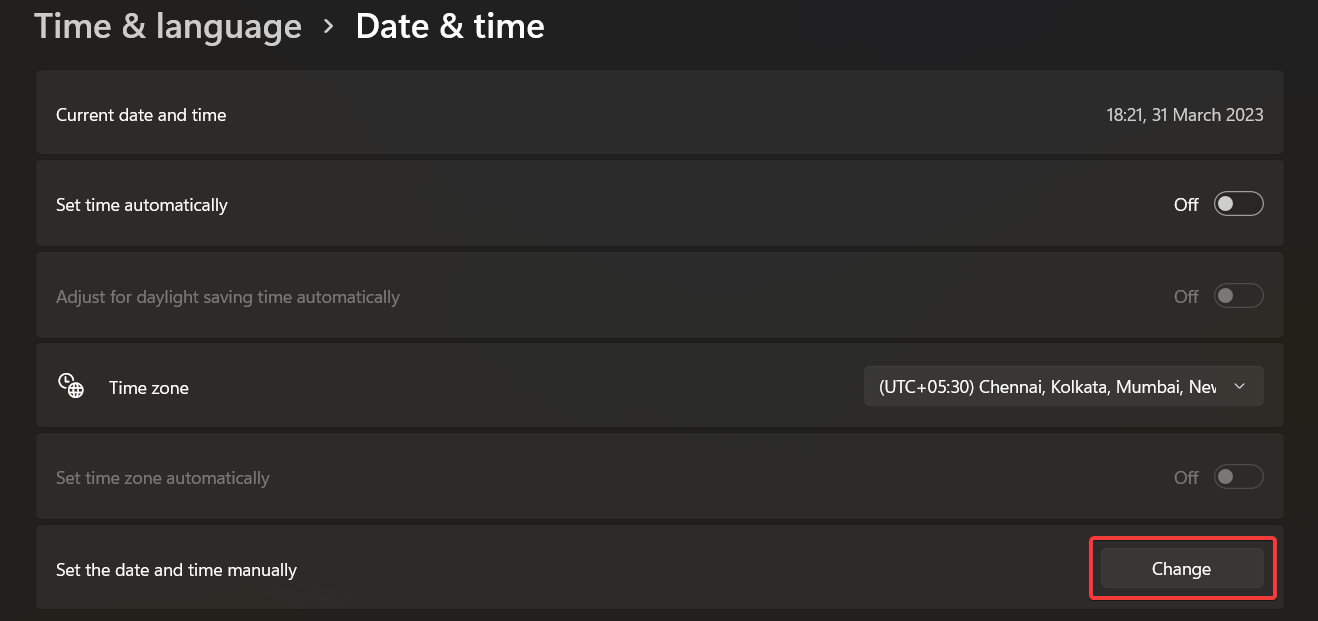
- Selecciona manualmente la fecha y la hora correctas en el cuadro emergente y pulsa Cambiar para guardar.
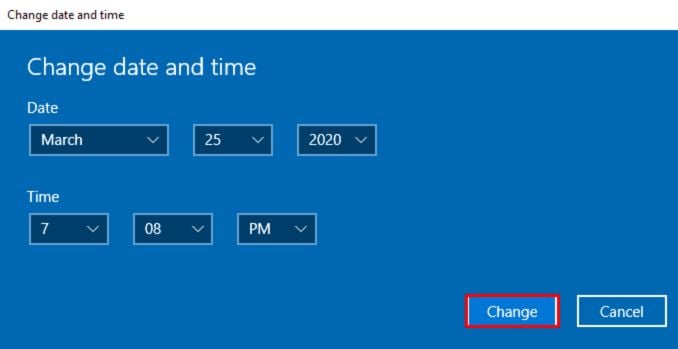
Reinicia el equipo para aplicar los cambios. Varios lectores nos han dicho que el error apareció al viajar entre husos horarios; la discrepancia entre la hora local y la que usa el servidor puede bloquear la comunicación segura.
Criterios de aceptación:
- La hora del sistema coincide con la hora oficial de tu huso horario.
- Microsoft Store permite iniciar la descarga sin devolver 0x800704C6.
2. Restablecer la caché de Microsoft Store (WSReset)
- Usa la combinación Windows + R para abrir el cuadro Ejecutar.
- Escribe el comando siguiente y pulsa Aceptar:
wsreset.exeTras ejecutar el comando, la consola de comandos parpadeará brevemente; WSReset eliminará la caché de Microsoft Store y, al terminar, abrirá la tienda automáticamente. Vuelve a intentar descargar o actualizar la app.
Por qué funciona: wsreset borra archivos temporales y entradas de caché corruptas que impiden que las descargas terminen correctamente.
Notas importantes:
Importante: No cierres manualmente la ventana que aparece durante wsreset; deja que el proceso termine. Si el comando no produce efecto visible, reinicia el equipo e inténtalo de nuevo.
3. Reinstalar Microsoft Store con PowerShell
- Abre el menú Inicio y escribe powershell; selecciona Ejecutar como administrador.
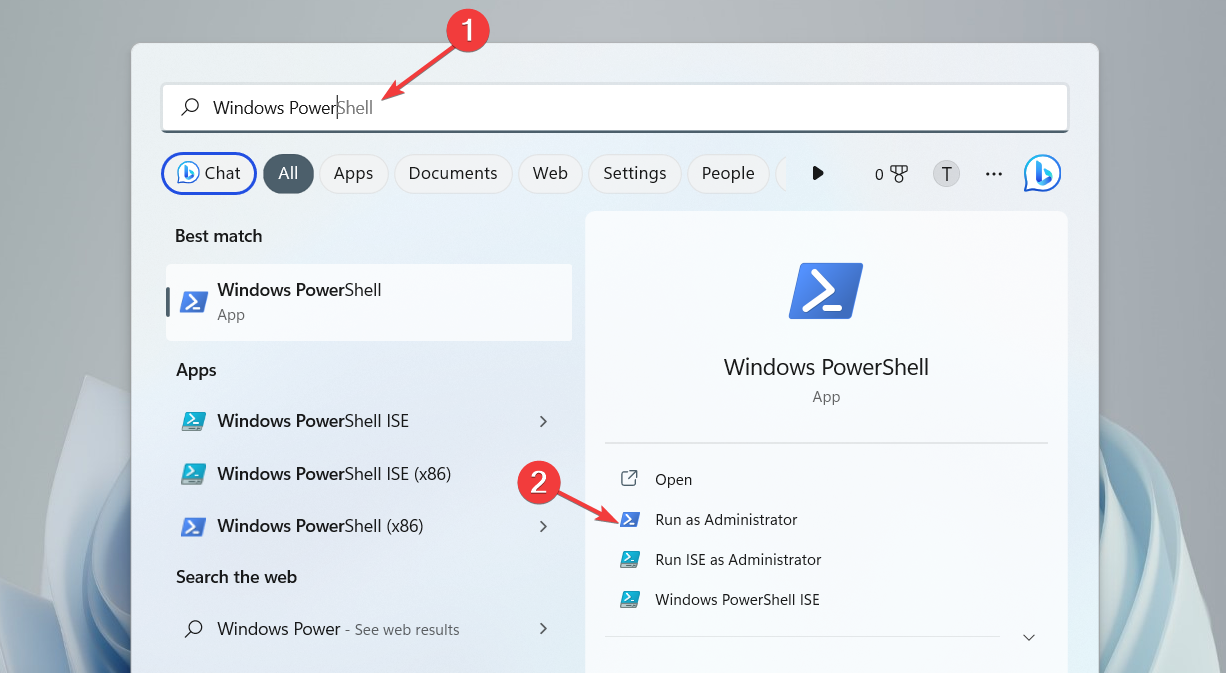
- Si aparece el Control de cuentas de usuario, pulsa Sí para permitir acceso elevado.
- En la ventana de PowerShell, ejecuta el siguiente comando (puedes copiar y pegar):
Get-AppXPackage Microsoft.WindowsStore | Foreach {Add-AppxPackage -DisableDevelopmentMode -Register "$($_.InstallLocation)\AppXManifest.xml"}- Cuando recibas el mensaje de que Microsoft Store se ha reinstalado, cierra PowerShell y reinicia el PC.
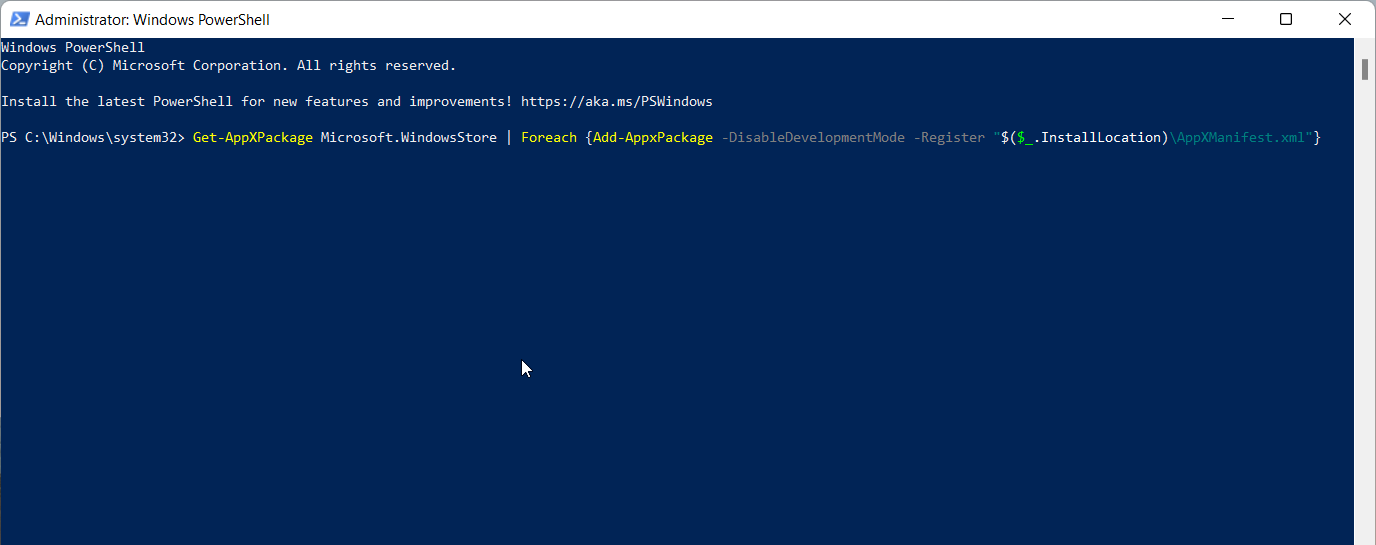
Por qué usar esta opción: reinstalar la tienda reemplaza archivos dañados o registros rotos que pueden causar 0x800704C6.
Alternativa segura: si prefieres evitar comandos manuales, crea primero un punto de restauración del sistema antes de reinstalar.
4. Usar el solucionador de problemas de Microsoft Store
- Abre Configuración con Windows + I.
- En Sistema, desplázate y elige Solucionar problemas.
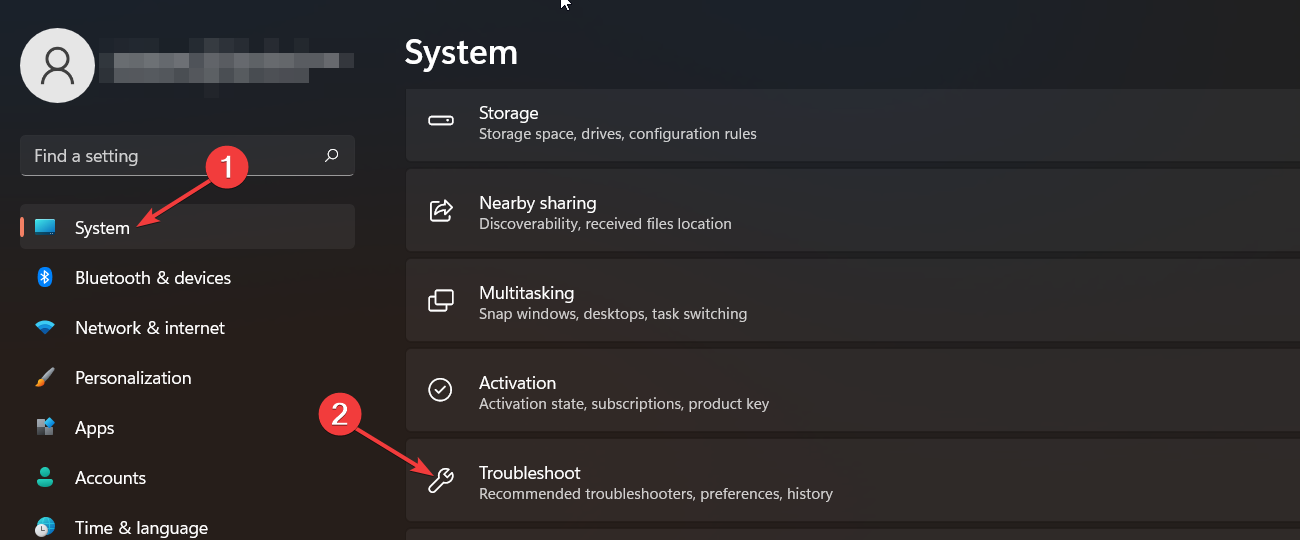
- Selecciona Otros solucionadores de problemas.
- Busca Aplicaciones de la Tienda Windows y pulsa Ejecutar.
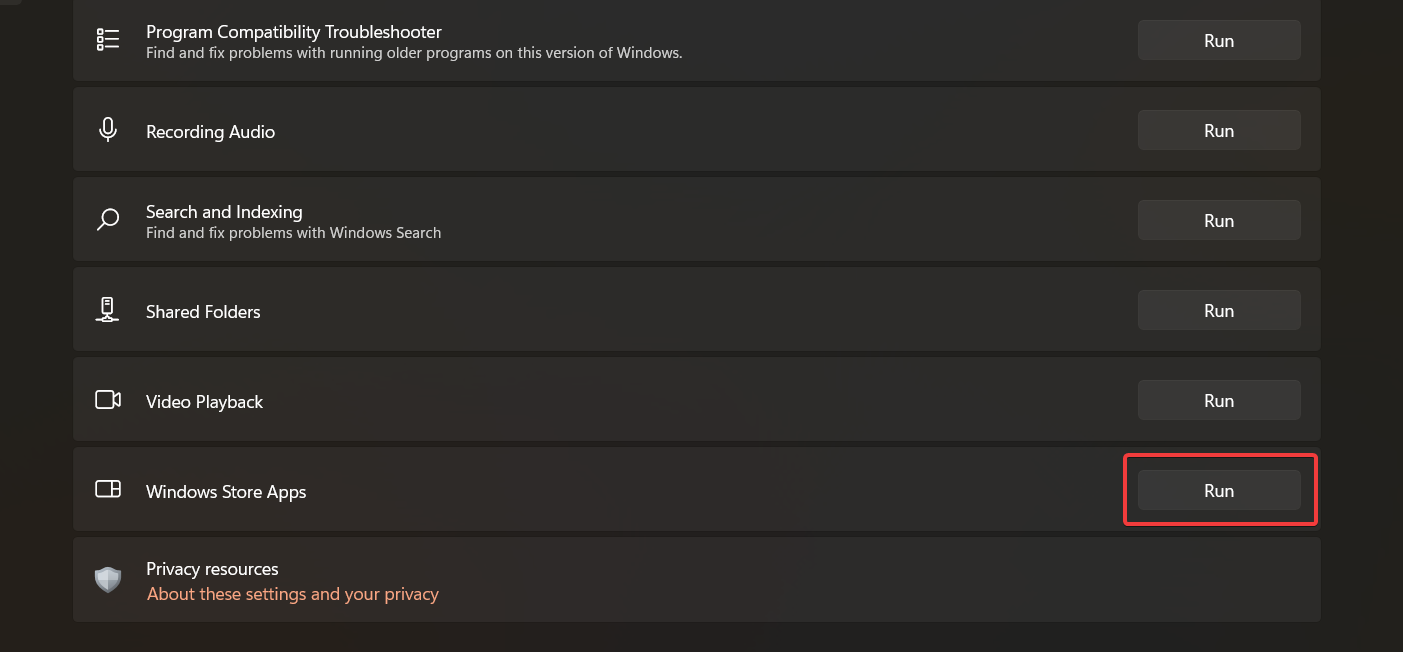
El solucionador integrado diagnostica problemas comunes y propone correcciones automáticas para la Tienda y las aplicaciones instaladas.
Criterios de aceptación:
- El solucionador indica si corrigió errores o sugiere acciones adicionales.
- Puedes descargar o actualizar apps sin recibir 0x800704C6.
5. Arranque limpio (Clean boot) para aislar conflictos
- Abre Ejecutar (Windows + R), escribe:
msconfigy pulsa Aceptar. 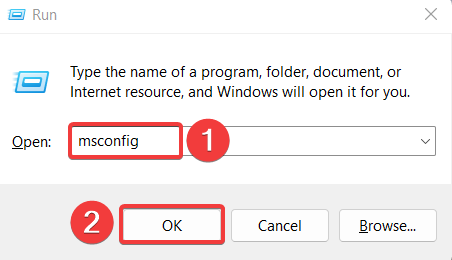
- En la pestaña General, desmarca Cargar elementos de inicio y deja marcada Cargar servicios del sistema.
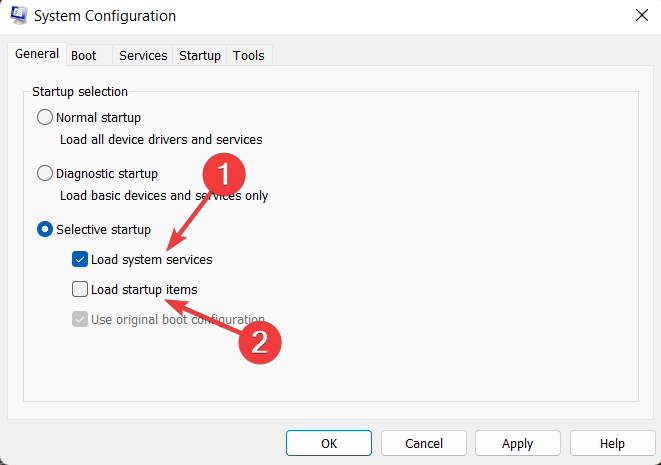
- Ve a la pestaña Servicios, marca Ocultar todos los servicios de Microsoft y pulsa Deshabilitar todo.
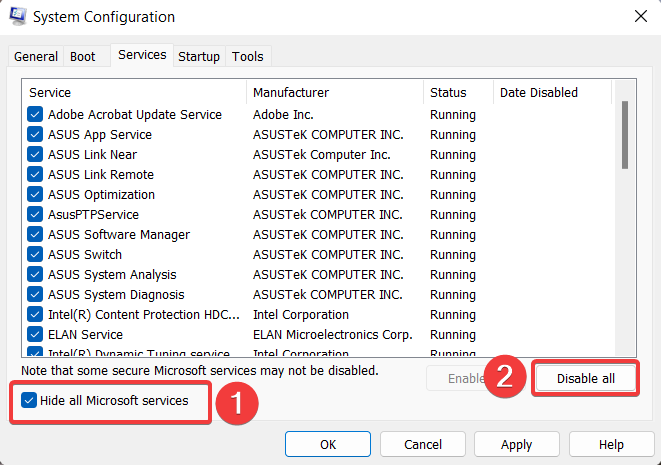
- Pulsa Aplicar y Aceptar, luego reinicia el PC.
En modo clean boot, inicia Microsoft Store y prueba descargas. Si el error desaparece, un programa de terceros está interfiriendo.
Siguiente paso: reinstala o desinstala las apps sospechosas una a una hasta localizar el conflicto.
6. Comprobación y reparación de archivos del sistema (SFC / DISM)
Si sospechas archivos del sistema dañados, ejecuta estas comprobaciones desde PowerShell o Símbolo del sistema con privilegios de administrador:
sfc /scannowSi SFC detecta problemas que no puede corregir, ejecuta:
DISM /Online /Cleanup-Image /RestoreHealthReinicia y vuelve a ejecutar SFC si fue necesario. Estas herramientas restauran archivos del sistema que pueden impedir el correcto funcionamiento de Microsoft Store.
7. Otras opciones antes de reinstalar Windows
- Crea un nuevo usuario local y prueba Microsoft Store con esa cuenta (verifica si es un problema de perfil).
- Restablece la app de Microsoft Store desde Configuración > Aplicaciones > Aplicaciones y características > Microsoft Store > Opciones avanzadas > Restablecer.
- Comprueba actualizaciones de Windows: Configuración > Windows Update > Buscar actualizaciones.
Cuándo usar reinstalación completa del sistema: solo si múltiples apps del sistema fallan y las otras reparaciones no funcionan.
Contracasos y cuándo estas soluciones no sirven
- Si el problema es una interrupción en los servidores de Microsoft, nada en tu equipo lo solucionará hasta que Microsoft restablezca el servicio. Verifica el estado de los servicios en la web oficial o en redes sociales oficiales.
- Si el error proviene de un bloqueo de cuenta Microsoft (problemas de autenticación), las correcciones locales como wsreset no ayudarán; revisa la cuenta y restablece la contraseña si hace falta.
- En entornos corporativos, políticas de red (firewall/proxy) o restricciones de Intune/MDM pueden bloquear descargas; contacta con tu administrador.
Mini‑metodología para diagnosticar y resolver (pasos rápidos)
- Confirmar: reproducir error y anotar contexto (instalación, actualización o inicio de app).
- Diagnosticar: comprobar hora, estado de red y salud del servidor.
- Aislar: arranque limpio y nueva cuenta de usuario.
- Corregir: wsreset → solucionador → reinstalar la tienda → SFC/DISM.
- Verificar: reinstalar o actualizar la app afectada sin error.
- Monitorizar: observar comportamiento las próximas 24–48 horas.
Lista de comprobación rápida (antes de llamar al soporte)
- Hora y zona horaria correctas.
- Conexión estable a internet (prueba con otra red si es posible).
- Ejecutaste wsreset.exe.
- Solucionador de Aplicaciones de la Tienda ejecutado.
- Reinstalaste Microsoft Store con PowerShell (si procede).
- Probaste con un usuario nuevo o en modo clean boot.
Checklists por rol
Usuario final:
- Ejecutar wsreset y reiniciar.
- Verificar fecha y hora.
- Probar otra red Wi‑Fi o tethering desde móvil.
- Intentar descarga con cuenta Microsoft diferente.
Soporte de TI / Administrador:
- Revisar restricciones de firewall, proxy o listas de bloqueo.
- Confirmar políticas de Intune/MDM que afecten Microsoft Store.
- Revisar logs de eventos de Windows (Event Viewer) para errores relacionados.
- Probar con creación de perfil temporal y ejecutar comandos SFC/DISM.
Criterios de aceptación
- La aplicación se descarga, instala o inicia sin devolver el código 0x800704C6.
- La solución debe mantenerse durante al menos 48 horas sin regresión.
- No debe ser necesario restablecer o reinstalar Windows salvo evidencia clara de corrupción amplia del sistema.
Glosario (una línea cada término)
- Microsoft Store: Tienda oficial de Microsoft para descargar aplicaciones y juegos en Windows.
- WSReset: utilidad de Windows para borrar la caché de la Microsoft Store.
- SFC: System File Checker, herramienta que comprueba y repara archivos del sistema.
- DISM: Deployment Image Servicing and Management, repara la imagen del sistema.
Casos de ejemplo y fallos comunes
- Caso típico: error al actualizar una app justo después de cambiar de huso horario → solución: ajustar hora y wsreset.
- Caso de red: descargas que se reinician o quedan pendientes → solución: probar otra red y revisar firewall/proxy.
- Caso corporativo: Store bloqueada por políticas MDM → solución: coordinar con administración para permitir las URIs necesarias.
Comparación de enfoques (breve heurística)
- Menor impacto: ajustar hora y wsreset → rápido, seguro.
- Impacto medio: reinstalar Microsoft Store → requiere PowerShell y reinicio.
- Mayor impacto: restauración del sistema o reinstalación de Windows → último recurso.
Resumen final
Si sigues los pasos en orden —corregir fecha/hora, limpiar caché, solucionar con la herramienta integrada, reinstalar la tienda y realizar un arranque limpio— la mayoría de instancias del error 0x800704C6 se resuelven. Reserva las comprobaciones de SFC/DISM y la restauración del sistema para cuando existan indicios de corrupción más amplia.
Si necesitas más ayuda, copia los mensajes del registro de eventos y los resultados de SFC/DISM al contactar con soporte técnico: eso acelera la resolución.
Preguntas frecuentes
¿Puedo perder aplicaciones o datos al reinstalar Microsoft Store?
No: reinstalar la app de la tienda mediante PowerShell no debería eliminar tus aplicaciones; sin embargo, siempre es buena idea crear un punto de restauración antes de cambios importantes.
¿Wsreset elimina mis apps instaladas?
No. WSReset solo borra la caché de la tienda; las apps instaladas permanecen intactas.
¿Necesito una cuenta Microsoft para usar Microsoft Store?
Sí: muchas funciones de Microsoft Store requieren una cuenta Microsoft. Para descargas gratuitas o compras, asegúrate de que la cuenta no tenga restricciones.
Materiales similares

Podman en Debian 11: instalación y uso
Apt-pinning en Debian: guía práctica

OptiScaler: inyectar FSR 4 en casi cualquier juego
Dansguardian + Squid NTLM en Debian Etch

Arreglar error de instalación Android en SD
